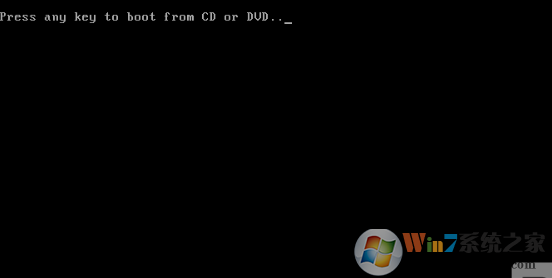制作win10启动盘准备工具:
1、一个大于8G的U盘;
2、下载Win10 ISO镜像,建议下载64位的,推荐:Win10 ISO镜像下载
3、UltraISO软件(软碟通,非常好用的镜像工具)
win10启动盘制作方法如下:
1、打开UltraISO,点击文件——》打开,看到界面如下:
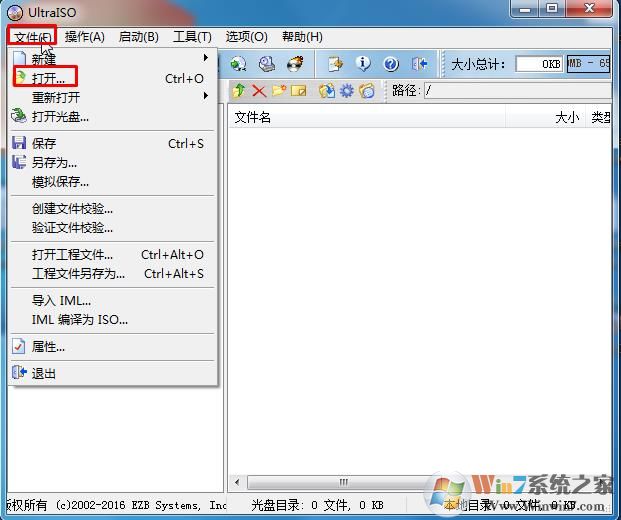
2、浏览到你下载的Win10 ISO镜像,打开后如下图:
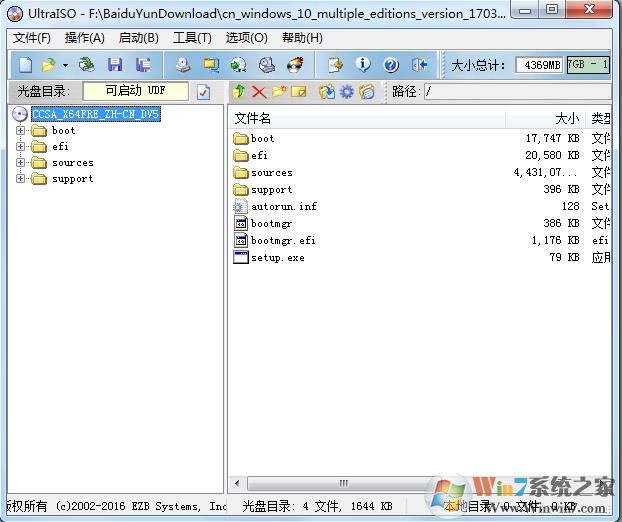
3、点击启动——》写入硬盘镜像,(注意,此时U盘已经插入到电脑)如下图所示:
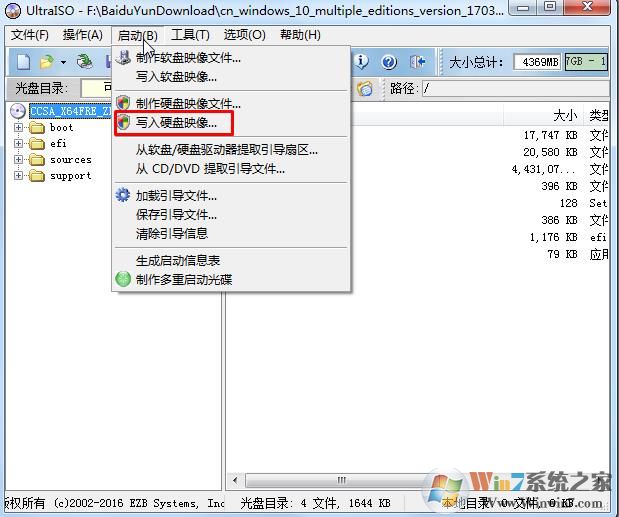
4、检查U盘是否选择对,然后点击写入 就可以了。
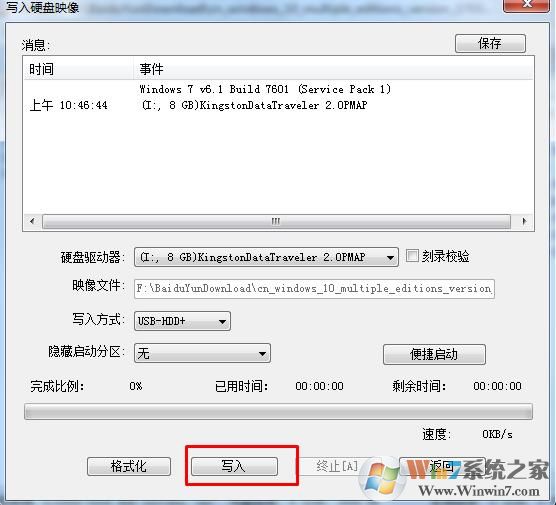
写入过程可能需要几分钟时间,写入到100% ,Win10启动盘就算是制作完成了。
接下来就是把U盘插入到电脑,然后以U盘启动。
选择USB HDD识别到U盘启动进入PE,回车;(如果是UEFI启动,前面会有UEFI开头)
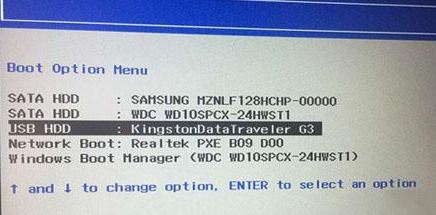
然后选择从U盘驱动,按任意键,开始Win10系统的安装;